
ไม่ใช่ทุกเบราว์เซอร์ที่จัดการเว็บไซต์เหมือนกันและหากไม่รองรับระบบปฏิบัติการหรือเบราว์เซอร์ของคุณคุณอาจถูกปฏิเสธการเข้าถึง โชคดีที่คุณสามารถหลอกตัวแทนผู้ใช้บน Chrome OS เพื่อให้ดูเหมือนว่าคุณใช้ระบบที่แตกต่างไปจากเดิม
เว็บไซต์ระบุการเชื่อมต่อที่เข้ามาตาม ตัวแทนผู้ใช้ - บรรทัดข้อความที่ส่งในส่วนหัว HTTPS พร้อมด้วยชื่อเบราว์เซอร์เวอร์ชันและระบบปฏิบัติการ เหตุผลที่พวกเขาทำเช่นนี้คือการกำหนดวิธีการแสดงผลหน้าเฉพาะสำหรับอุปกรณ์ของคุณ การใช้งานทั่วไปอย่างหนึ่งคือการแยกความแตกต่างของมุมมองเดสก์ท็อปจากเค้าโครงอุปกรณ์เคลื่อนที่ อย่างไรก็ตามบางครั้งคุณอาจต้องสวมรอยตัวแทนผู้ใช้เพื่อหลอกลวงเว็บไซต์ที่อ้างว่าไม่เข้ากันกับเบราว์เซอร์ของคุณ
ที่เกี่ยวข้อง: User Agent ของเบราว์เซอร์คืออะไร?
วิธีเปลี่ยน User Agent ของคุณ
ในการเริ่มต้นให้เปิด Chrome คลิกที่จุดสามจุดจากนั้นเลือกเครื่องมือเพิ่มเติม> เครื่องมือสำหรับนักพัฒนา หรือคุณสามารถกด Ctrl + Shift + I บนแป้นพิมพ์
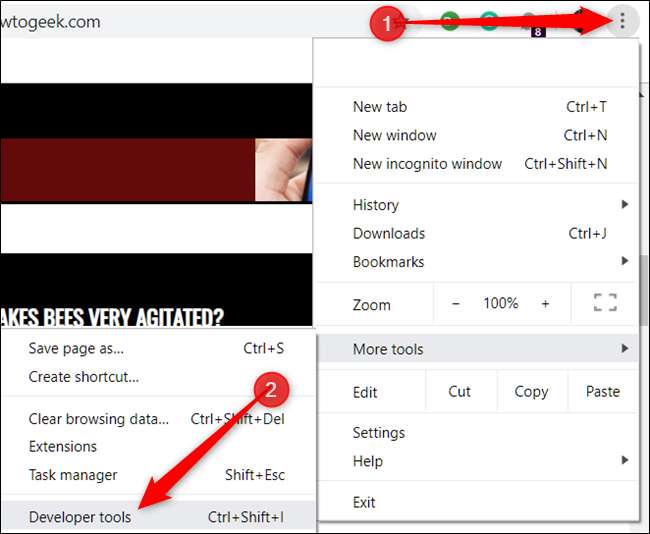
คลิก "เงื่อนไขเครือข่าย" ที่ด้านล่างของบานหน้าต่างเครื่องมือสำหรับนักพัฒนาซอฟต์แวร์
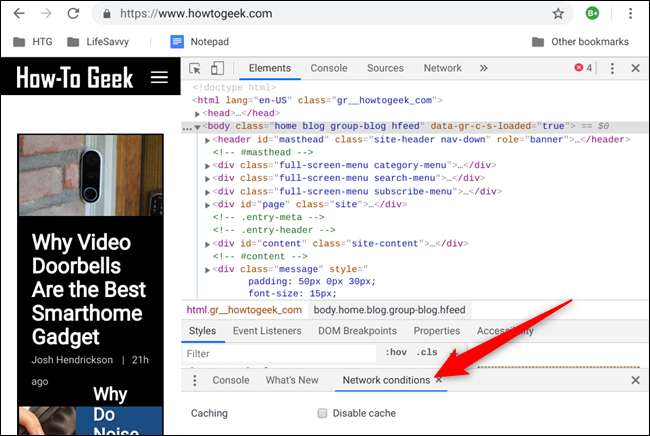
หากคุณไม่เห็นตัวเลือกนี้ให้คลิกไอคอนเมนูจากนั้นเลือกเครื่องมือเพิ่มเติม> เงื่อนไขเครือข่ายเพื่อเปิดใช้งาน

ภายใต้ส่วน User Agent ให้ยกเลิกการเลือก“ Select Automatically”

Chrome มีรายการเทมเพลตตัวแทนผู้ใช้ที่กำหนดค่าไว้ล่วงหน้าจำนวนมากซึ่งคุณสามารถเลือกได้จากเมนูแบบเลื่อนลง
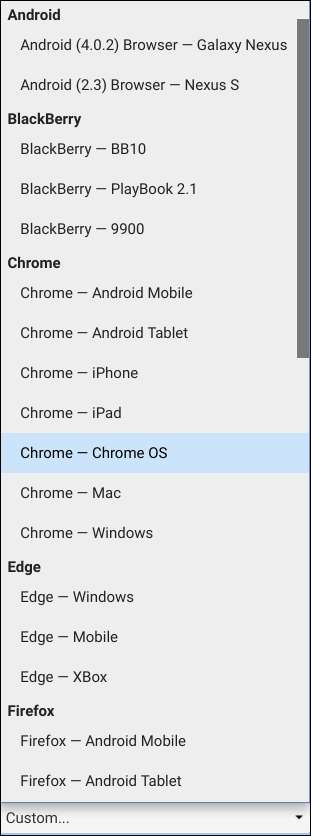
หากมีตัวแทนผู้ใช้เฉพาะที่คุณต้องการใช้ซึ่งไม่มีอยู่ในเมนูแบบเลื่อนลงคุณสามารถคัดลอกและวางรายการที่กำหนดเองลงในช่องข้อความด้านล่าง
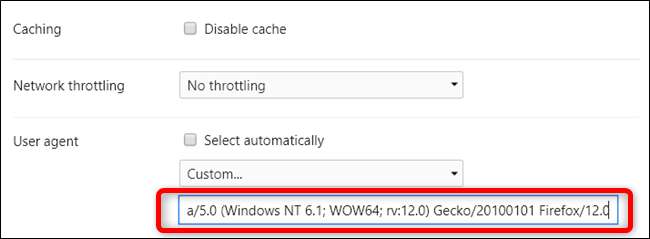
หลังจากนั้นบานหน้าต่างเครื่องมือสำหรับนักพัฒนายังคงเปิดอยู่ในแท็บปัจจุบันไปที่เว็บไซต์ใดก็ได้และตัวแทนผู้ใช้จะถูกตั้งค่าเป็นแบบกำหนดเองที่คุณระบุไว้จนกว่าคุณจะปิดเครื่องมือสำหรับนักพัฒนา
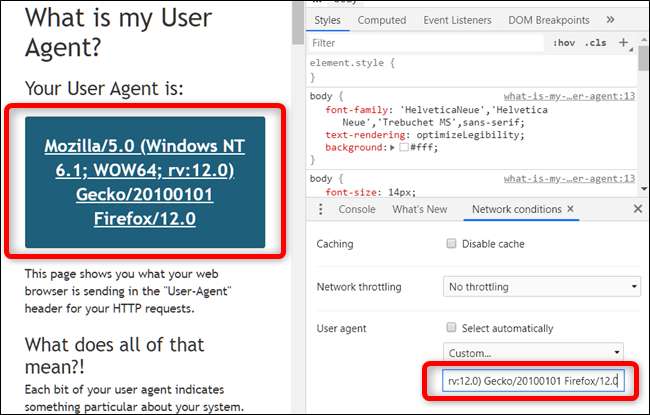
คุณยังสามารถสร้างสรรค์ได้อีกด้วย!
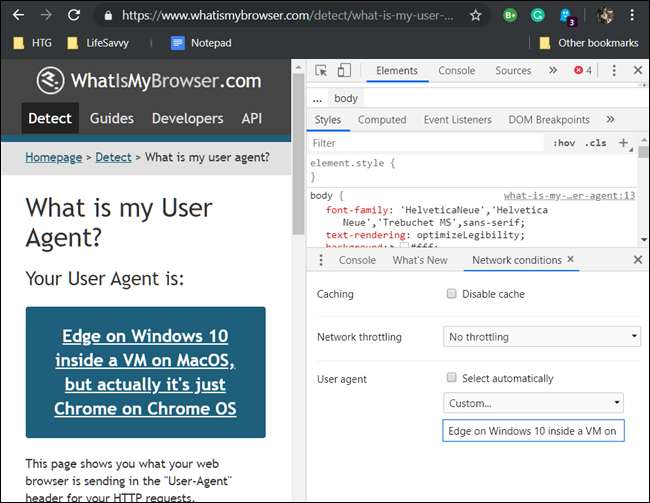
การปลอมแปลงตัวแทนผู้ใช้เป็นการตั้งค่าชั่วคราวที่ยังคงทำงานอยู่ในขณะที่เครื่องมือสำหรับนักพัฒนาซอฟต์แวร์เปิดอยู่และอยู่ในแท็บปัจจุบันเท่านั้น หลังจากคุณปิดเครื่องมือสำหรับนักพัฒนาแล้วตัวแทนผู้ใช้ของคุณจะกลับไปที่การเลือกเริ่มต้นโดย Chrome




![Opera 11 เพิ่มการวางซ้อนแท็บส่วนขยายและอื่น ๆ [Screenshot Tour]](https://cdn.thefastcode.com/static/thumbs/opera-11-adds-tab-stacking-extensions-and-more-screenshot-tour.jpg)


